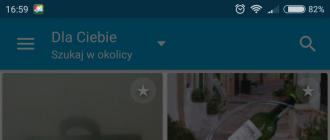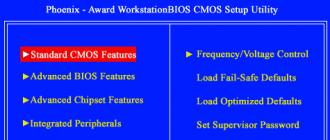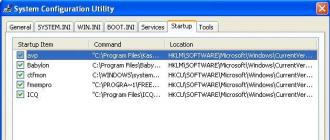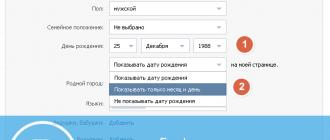Ba'zi iste'molchilar vaqti-vaqti bilan savolga ega. Yoki hatto da'vo ham. Siz sotgan mikrofon sizning ovozingizdir! Iltimos, o'zgartiring. Biz uni muammosiz almashtirishimiz mumkin, lekin amaliyotda ko'rsatilishicha, bu mikrofon emas. Bu masala bo'yicha qobiliyatsiz bo'lgan xaridorlarimizning vaqtini va oyoqlarini saqlash uchun, mikrofonning yorilishining asosiy sabablarini ko'rib chiqaylik. Yana bir marta. Mikrofonni urishmoqda!
Mikrofon shovqinining sabablari
Birinchi sabab mikrofonning yoriqidirChiroq ovozi paydo bo'lishi mumkin - bu sifatsiz mikrofon kabeli. Qanday qilib tekshirish mumkin - u izlar uchun aybdor, yoki boshqa sabablar bor. Tizimingizni yoqing. Mikrofon simini qo'lingizdan oling, uni tozalang. Agar muammo kabelda bo'lsa, darhol yoriqni eshitasiz. Ya'ni Agar dam olishda parrandangiz bo'lmasa va kabelni tortganda tovushlar bo'lsa, unda aynan shunday - siz mikrofon kabelini almashtirishingiz kerak.
Mikrofon tovushining ikkinchi sababi - Kirish signali darajasi juda yuqori. Mikrofon juda zaif chiqish darajasiga ega. Shu sababli, quvvat kuchaytirgichi va mikrofon o'rtasida har doim oldindan mikrofon kuchaytiruvchisi mavjud. Ba'zan alohida qurilma, ba'zida u mikser yoki boshqa qurilmaga o'rnatiladi. Mikrofonning ishlashidan kelib chiqadigan kodni tekshirish, bu preamplifikatdagi signalning yuqori darajasi bilan bog'liq. Mikrofonda - 10 dB yoki - 20 dB yoki shunga o'xshash biror o`zgartirish tugmasi mavjud bo`lsa, mikrofondan kelgan signalning darajasini zaiflashtirishga harakat qiling. Bunday almashtirish tugmasi bo'lmasa mikrofondagi yoki qurilma mikrofon bilan birga sezgirlik tugmachasini yoki kirish balandligi tugmachasini buring.
Mikrofon shovqinlarining uchinchi sababi - bu ikkinchisiga o'xshaydi. Ovoz interfeysi orqali mikrofon signali yozishda paydo bo'ladi. Aslida raqamli signal aniq xususiyatlarga ega. Masalan, 44 kHz, 16 bit. Va signal amplitudasi (eng past, eng yuqori) ma'lum bir JB miqdori. Agar siz kirish signallari darajasida bu ma'lumotlarni haddan tashqari ag'darib qo'ysangiz, ovozli xotira kartasi mikrofonni oldindan ogohlantirgich bilan ishlashiga qaramasdan, analog-raqamli konvertor ham bo'lmasligi mumkin. "Davolash" bu holda, kiritishni kuchsizlantirishdir ovozli signal ohangi mikrofondan audio kartaning kirishiga o'tish. Odatda, bu mikrofondagi kalit yoki audio interfeysi mikrofon kuchaytirgichida signal darajasining tugmasi yordamida amalga oshiriladi.
Yuqorida keltirilgan chora-tadbirlarning barchasi ularga yordam bermasa, mikrofonga e'tibor qaratish lozim. Odatdagidek, mikrofonda paydo bo'ladigan kod va shovqin ham bir nechta tarkibiy qismlarga bo'linishi mumkin
- Mikrofon yirtilgan membrana
- Mikrofonning elektron platasida sindirish
- Mikrofonning ulanish simlaridagi noto'g'ri aloqa
Mustaqil ravishda, siz faqat yomon kontaktni tuzatishingiz mumkin. Agar mikrofonning tanasini ehtiyotkorlik bilan sindirmoqchi bo'lsangiz va kontaktning buzilishini topsangiz, bu joydan o'tib, muammoni bartaraf eta olasiz. Singan membranani almashtirish mumkin, ammo bu byudjet tashkilot emas. Faqat qimmatli mikrofonlar bilan bu ish haqli. Boshqa hollarda mikrofonning o'rnini almashtirish yanada samaralidir. Biroq, diagnostika qilishni davom ettirishi kerak bo'lgan elektron kontaktlarning zo'ravonliklarini faqat malakali mutaxassislar aniqlab olishlari mumkin.
IP-telefoniya uchun Skype-da yoki boshqa tezkor xabarchi bilan muloqot qilish noqulay. Ovozli dasturiy ta'minotni kuchaytirgandan so'ng minigarnituralarda shovqin mavjud. Zaif mikrofonga ega bo'lgan foydalanuvchilar odatda kiruvchi ovozli signalning amplitudasini muntazam ravishda oshirish funktsiyasidan foydalanadilar. So'rov suhbatdoshi foydalanuvchini yaxshiroq eshitishini hisobga olsak, shovqin darajasi ortishi, chirog'i, jingalakning ko'rinishi va boshqalar. Maqolani o'qib bo'lgach, Windows 10 ning mikrofonidagi yoqimsiz shovqinni qandaydir jiddiy qarorlar qabul qilmasdan qanday qilib olib tashlashni bilib olasiz. Avvalo quyidagi manipulyatsiyani bajaramiz:
- qurilmani boshqa portga, masalan, orqa panelga qayta ulang tizim birligiagar mavjud bo'lsa;
- mikrofoni boshqa kompyuter yoki smartfonga tekshiring.
Windows 10 vositasiga nosozliklarni bartaraf etishning eng oson yo'li "Muammo bartaraf qilish". Microsoft vakillarining fikriga ko'ra, ushbu tizim eng yangi OT da juda yaxshi bo'lib, o'z vazifalari bilan yanada yaxshi ishlaydi. Ikki xil usulda tashxis qo'yish.
Boshqarish paneli orqali
1. Boshqarish panelida "Muammo bartaraf qilish" ilovasiga qo'ng'iroq qiling.

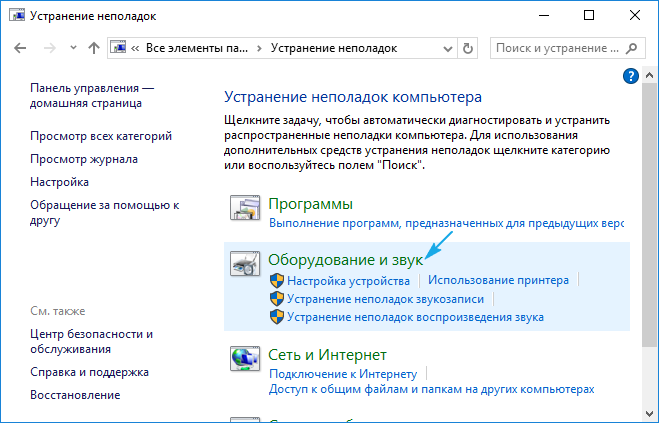
3. "Ovoz yozish" bandini bosing.
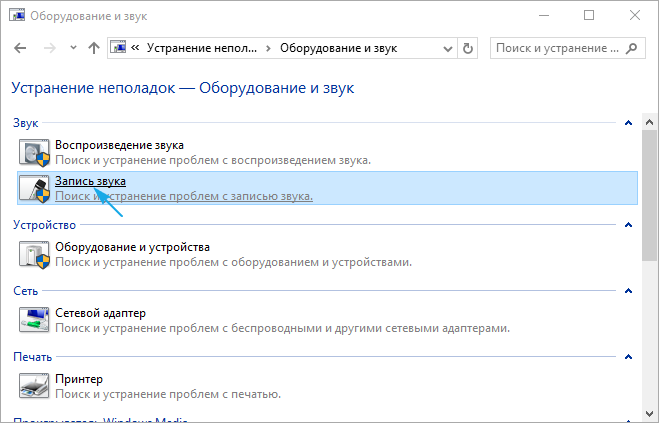
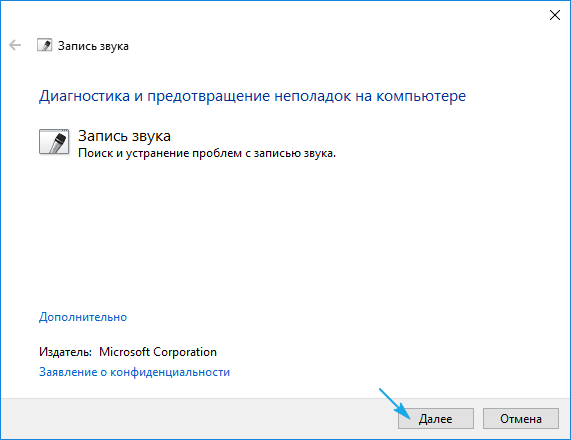
Karnay belgisi kontekst menyusi
O'zaro aloqada kontekst menyusi Ovozli piktogramma audio muammolarini bartaraf qilish vositasini ochadi.
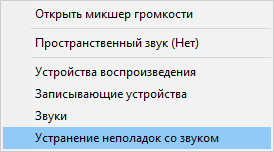
Ikkala holatda ham, agar u tashxislashi mumkin bo'lsa, OS o'zi bu muammoni bartaraf etadi.

Biz dasturiy ta'minotning raqamli audio signalini olib tashlaymiz
Ovoz amplitudasining oshishi bo'lsa, mikrofon shovqinlarini bostirish, MMC snap-in-da "Sound" nomi ostida amalga oshiriladi.
1. Karnay belgisidan PCM-ni bosing va "Ro'yxatdan o'tish moslamalari" ni qidiring.
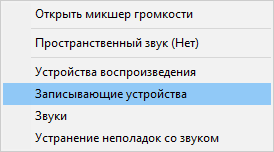
2. Vahima va fon tovushlarini o'chirmoqchi bo'lgan standart mikrofonni tanlang.
3. Uskunaning xususiyatlarini chaqiring.

4. "Levels" tabida ovoz balandligini 100% ga qo'ying va mikrofon 0 dB ga oshadi.
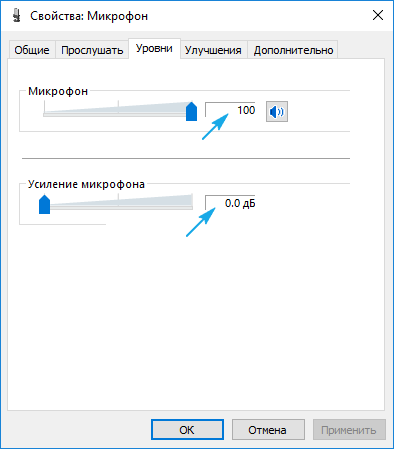
Ehtimol, agar ovoz yozish qurilmasi juda zaif bo'lsa, unda 10 dB dan ortiq daromad olish tavsiya etilmaydi.
5. "Tinglaying" yorlig'iga o'ting.
6. "Buni tingla ..." katagiga belgi qo'ying.
7. Mikrofonga biror narsa aytamiz va shu bilan birga, karnay yoki eshitish vositasi orqali ovozni tinglaymiz.

8. Agar har bir narsa sizga mos bo'lsa, siz kiritgan barcha sozlamalarni saqlash bilan tasdiq belgisini olib tashlashingiz mumkin.
Skype mikrofonni sozlash
Ba'zi ilovalar audio ta'qib qilish qurilmalari uchun o'z sozlamalaridan foydalanadi, shuning uchun kompyuterni qayta ishga tushirgandan so'ng, xuddi shu Skype ichidagi ovoz qaytarib yuborilishi mumkin. Muammo quyidagi ko'rsatmalar bilan belgilanadi.
1. Skype-ni ishga tushiring.
2. "Parametrlar" deb nomlang.
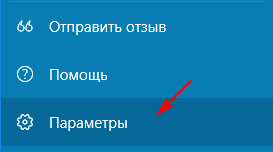
3. "Ovoz sozlamalari" bo'limiga o'ting.
4. Birinchi va ikkinchi xatboshida biz o'ynatish va efirga uzatish uchun kerakli asbob-uskunalar o'rnatilganligini tekshiramiz.

Drayv sozlamalari bilan bog'liq muammo
Muammo tovush kartasida bo'lsa, ehtimol siz uchun eng yangi drayverni rasmiy resursdan yuklab olishingiz va dasturiy ta'minotni qayta tiklashingiz kerak bo'ladi.
Muammo haydovchiga tegishli bo'lsa (eng keng tarqalgan misolni ko'rib chiqaylik - Realtek), bu erda biz quyidagilarni bajaramiz.
1. "Realtek HD Manager" ni kaskadli jadval yoki Boshqarish paneli orqali oching.
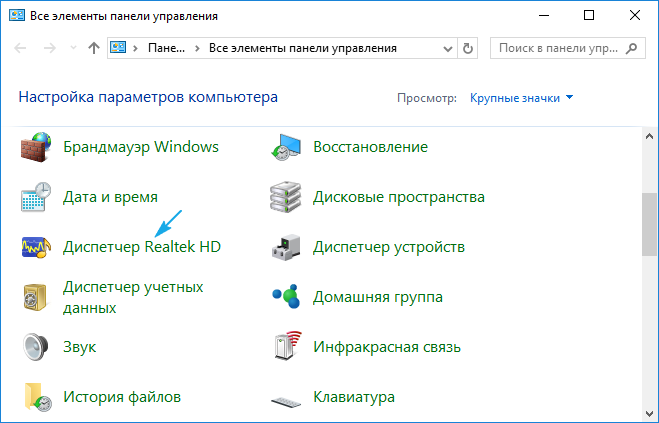
2. Standart mikrofonni tanlang.
3. Ovoz sifatiga salbiy ta'sir ko'rsatadigan tegishli ta'sirlarni bartaraf etish uchun "Noise Reduction" va "echo Cancellation" qutilarini tekshiring.

Ovoz qobiliyatini oshirish kerak bo'lsa 10 dyuymdan oshmasligi kerak.
Salom va aziz blog o'qiydilar. Skype orqali muloqot qilish uchun mikrofonni sotib olayotganda yoki faqat ovoz yozish uchun biz ko'pincha uni o'rnatish haqida o'ylamaymiz.
Sotib olingan vosita muammosiz va bezovtaliksiz ishlaydi. Shunday qilib, barcha ichaklarda, sozlamalarning yirtqichlarga chiqishiga hojat yo'q.
Lekin bu har doim ham shunday emas. Agar siz juda arzon mikrofonni xarid qilsangiz, kerak bo'lgan har bir narsani tuzatish uchun sozlamalarni qidirib topishingiz kerak bo'ladi.
Amaliyot shuni ko'rsatadiki, foydalanuvchilar ko'pincha ovozdan qanday qilib kompyuterda ovozni to'g'irlashni bilishmaydi, hatto uni qanday qilib to'g'ri ulash kerakligini ham bilmaydilar. Ushbu maqolada biz ushbu fikrlarni batafsil ko'rib chiqamiz.
Mikrofon sotib olib, birinchi navbatda u kompyuterga ulangan bo'lishi kerak. Buni amalga oshirish uchun mikrofonni maxsus yozuvga ovoz kartasiga ulashingiz kerak.
Odatda pushti (to'q sariq) jim bilan yonma-yon yashil kirgandan farqli o'laroq, karnay yoki naushnikni ulash uchun kerak bo'ladi. Agar mikrofon tovushni eshitib yoki ovoz chiqarib qo'ysa - uni karnaydan chiqarib yuboring.
Aytgancha, men keyingi maqolalarning birida professional haqida gapiraman ovoz kartalari. Turli xil, qanday tanlash va yana qancha narsalar - sog'inmaslik.
2 Mikrofon bilan minigarniturada eshitish
Eshitish vositalarini eshitish vositasi bilan ulaganingizda mikrofonning yuqori sezgirligi tufayli Skype orqali shaxs bilan muloqot qilishda juda yoqimsiz holat paydo bo'lishi mumkin, siz o'zingizning ovozingizni eshitasiz. Bunday holda, uning hajmini kamaytirish kerak bo'ladi.
Buning uchun, o'ting boshlash menyusi -\u003e Barcha Dasturlar -\u003e Standart -\u003e O'yin -\u003e Ovoz

va suhbatni qulay va echo mavjud bo'lmaguncha yarim qiymatini kamaytiradi. Ovoz bilan bog'liq muammolar mavjud bo'lsa, sizga maqolani o'qishni maslahat beraman.
Shuningdek, biror noutbukda mikrofon orqali ovoz yozish paytida, ba'zi bir narsalarni eslayman begona ovoz. Muammo mikrofon tizza kompyuter bilan bir stolda bo'lganida o'zini ko'rsatdi. Mikrofonni noutbukdan olib tashlasangiz, tovush aniq bo'ldi.
Tuhmatchi noutbukdan oyog'i bo'lib chiqdi, chunki noutbuk stolga tebranib, sezgir mikrofon esa begona ovoz oldi. Bu shunday bo'ladi, ehtiyotkor do'st bo'ling